Pengemaskinian sistem operasi dan perisian secara automatik adalah kunci untuk kelancaran operasi komputer secara keseluruhan. Kehadiran kemas kini yang dipasang mengurangkan risiko kegagalan sistem operasi, yang merupakan nilai tambah besar ketika bekerja dengan dokumen, gambar, serta rakaman audio dan video. Kemas kini ini juga membolehkan anda mempunyai versi terkini program dan sistem operasi di komputer anda.

Perlu
Pengemaskinian sistem operasi secara automatik
Arahan
Langkah 1
Isu pengemaskinian automatik dalam memerangi elemen jahat dari beberapa program dianggap wajar. Pasang kemas kini terkini - ikuti perkembangan terkini. Sayangnya, tidak semua pengguna memahami hal ini dan mematikan kemampuan untuk mengemas kini program dan / atau sistem operasi secara automatik. Sekiranya anda telah mematikan mod kemas kini, disarankan untuk mengaktifkannya. Ini memungkinkan anda untuk mengelakkan pada waktunya akibat yang tidak menyenangkan dari serangan virus di komputer anda atau kemalangan program biasa pada saat yang paling tidak sesuai.
Langkah 2
Untuk mula memantau sistem anda untuk kemas kini dan kemudian memasangnya, anda perlu menjalankan "Windows Update". Klik Menu Mula - Pilih Semua Program (Program) - Kemas kini Windows. Pilih pilihan yang diperlukan. Centang kotak di sebelah Sertakan kemas kini yang disyorkan mengenai pemberitahuan muat turun, pemasangan dan kemas kini. Klik "OK" - apabila diminta kata laluan, masukkan kata laluan anda.
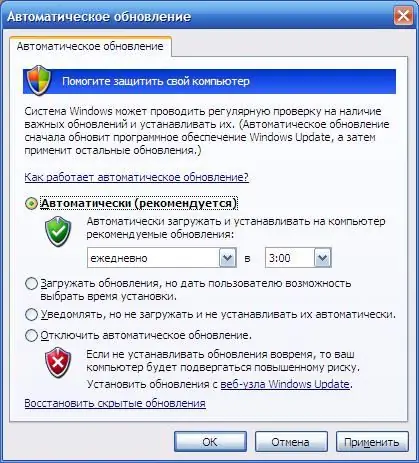
Langkah 3
Tindakan yang sama dapat dilakukan dengan cara berikut: buat fail pendaftaran sistem operasi dan tambahkan perubahan pada pendaftaran. Untuk melakukan ini, buka editor teks dan buat dokumen baru. Di bahagian dalam dokumen ini, letakkan baris berikut:
Windows Registry Editor Versi 5.00
; Dayakan kemas kini OS automatik
[HKEY_LOCAL_MACHINE / SOFTWARE / Policies / Microsoft / Windows / WindowsUpdate / AU]
"NoAutoUpdate" = dword: 00000000
Selepas itu, klik menu "Fail" - "Simpan sebagai" - berikan nama pada fail "123.reg" - klik "Simpan". Selepas itu, jalankan fail - di kotak dialog, klik "Ya".






